Créer une boutique en ligne en 2025 ne nécessite aucune expertise technique ni expérience commerciale – nous le savons car nous avons aidé d'innombrables débutants à construire des boutiques prospères.
WordPress rend plus facile que jamais la création de votre première boutique en ligne, même si vous n'avez aucune expérience en conception web ou en commerce électronique.
Nous utilisons WordPress associé à Easy Digital Downloads pour vendre nos propres produits numériques avec un minimum de tracas. Et de nombreux utilisateurs de WordPress s'appuient sur WooCommerce, qui est la plus grande plateforme de commerce électronique du marché et très simple à utiliser.
Les avantages de la création d'une boutique en ligne sont clairs : horaires flexibles, faibles coûts de démarrage et contrôle total sur votre entreprise.
Bien que le démarrage soit simple, vous aurez besoin de conseils sur les bases – du choix de la bonne plateforme à la configuration des paiements. Dans ce guide pour débutants, nous vous expliquerons comment créer une boutique en ligne, étape par étape.

Dans ce guide, nous vous accompagnerons à chaque étape, du choix de la bonne plateforme à la construction de votre entreprise en ligne, en passant par son optimisation pour le succès.
Quelle est la meilleure plateforme de boutique en ligne ?
💡 Note de l'éditeur : Dans cet article, nous recommandons WordPress.org + WooCommerce car ils vous donnent un contrôle total sur votre boutique en ligne. Si vous souhaitez sauter cette section et passer directement à la création de votre boutique, allez-y et commencez à lire le tutoriel. 😀
Lancer une boutique en ligne est passionnant, mais nous savons que la première grande question peut sembler écrasante : quelle plateforme e-commerce utiliser ? Nous avons aidé des milliers de propriétaires de boutiques à prendre cette décision, alors simplifions-la pour vous.
Essentiellement, vous avez deux choix principaux pour créer votre boutique en ligne. Vous pouvez soit opter pour WordPress.org et ajouter un plugin e-commerce comme WooCommerce, soit utiliser une plateforme hébergée comme Shopify ou BigCommerce.
Pensez-y comme posséder ou louer un magasin physique. Avec WordPress.org et WooCommerce, vous posséderez entièrement votre boutique. Vous choisissez votre hébergement, contrôlez tous vos coûts et pouvez tout personnaliser exactement comme vous le souhaitez.
Utiliser des solutions e-commerce comme Shopify s'apparente davantage à la location d'un magasin dans un centre commercial. Bien qu'il soit plus facile de commencer, vous aurez moins de contrôle, et la plateforme vous obligera souvent à passer à un plan supérieur à mesure que votre entreprise se développe. Sans oublier que vous êtes limité aux fonctionnalités qu'elle propose.
Vous pouvez lire notre article comparatif sur Shopify vs. WooCommerce pour plus de détails. Et voici un tableau comparatif rapide des différentes options pour les boutiques en ligne :
| WordPress.org + Plugin eCommerce | Solutions hébergées (Shopify, BigCommerce) | |
|---|---|---|
| 👍 Avantages | • Contrôle total de la personnalisation • Coûts à long terme plus bas • Propriété de toutes vos données et de votre contenu | • Plus facile à configurer • Support technique intégré • Mises à jour automatiques régulières |
| 👎 Inconvénients | • La configuration initiale prend plus de temps • Responsable des mises à jour • Nécessité de gérer la sécurité | • Coûts mensuels plus élevés • Options de personnalisation limitées • Verrouillé dans les fonctionnalités de la plateforme |
| Idéal pour | • Entreprises en croissance souhaitant un contrôle total • Propriétaires de boutiques soucieux de leur budget • Besoins de boutique uniques ou complexes | • Débutants souhaitant une configuration rapide • Gestion sans intervention • Boutiques simples avec des besoins basiques |
Dans l'ensemble, notre conseil est de opter pour WordPress.org pour l'e-commerce. Nous avons une grande expérience de l'utilisation de cette plateforme et nous ne nous sommes jamais sentis contraints ou limités dans ce que nous pouvions créer. De plus, vous ne rencontrerez pas d'augmentations de coûts surprenantes à mesure que votre boutique se développera.
WordPress vous permet également de choisir le plugin e-commerce idéal pour vos besoins spécifiques.
Vous voulez vendre des produits physiques ? WooCommerce s'en charge. Vous cherchez à vendre des téléchargements numériques ? Easy Digital Downloads fonctionne parfaitement. Ou vous avez besoin de créer un site d'adhésion ? Consultez MemberPress.
Dans ce guide complet sur la façon de créer une boutique en ligne, nous utiliserons WordPress.org avec WooCommerce, car c'est le plugin e-commerce le plus populaire. Voici les étapes simples que nous allons couvrir, et vous pouvez utiliser les liens ci-dessous pour passer à votre sujet préféré :
- Étape 1 : Choisir un produit à vendre
- Étape 2 : Concevoir votre marque
- Étape 3 : Enregistrer votre entreprise
- Étape 4 : Configurer l'hébergement et le nom de domaine WordPress
- Étape 5 : Installer WordPress
- Étape 6 : Configurer votre boutique WooCommerce
- Étape 7 : Sélectionner et personnaliser le design de votre boutique en ligne
- Étape 8 : Ajouter des produits à votre boutique en ligne
- Étape 9 : Configurer les paiements, les taxes et l'expédition
- Étape 10 : Optimiser votre boutique en ligne
- Étape 11 : Maîtriser WordPress pour développer votre entreprise
- Étape 12 : Aller plus loin
- FAQ sur la création d'une boutique en ligne
- Tutoriel vidéo
Prêt ? Commençons.
Étape 1 : Choisir un produit à vendre
La première étape, et peut-être la plus importante, pour lancer votre boutique en ligne WordPress est de décider quoi vendre. Le choix de vos produits façonne tout votre entreprise, de l'identité de votre marque et des fonctionnalités de votre site Web à votre stratégie marketing et à vos besoins opérationnels.
Pour trouver la bonne idée d'entreprise en ligne, vous pouvez commencer par vous poser ces questions :
- Qu'est-ce qui vous passionne profondément ? Choisissez une catégorie de produits qui vous tient à cœur. Gérer une boutique en ligne demande du temps et des efforts, donc vendre quelque chose qui vous importe vous aidera à rester motivé et bien informé sur vos produits.
- Y a-t-il une lacune sur votre marché local ? Parfois, les meilleures idées d'entreprises de commerce électronique consistent à introduire des produits existants sur des marchés où ils ne sont pas encore disponibles. Regardez autour de vous, dans votre région, pour identifier les besoins non satisfaits.
- Voyez-vous un problème que vous pouvez résoudre ? Peut-être avez-vous remarqué une frustration courante qui nécessite une solution. Les études de marché peuvent aider à confirmer si d'autres personnes partagent ce point sensible et paieraient pour une solution.
- Pouvez-vous améliorer les produits existants ? Si des produits similaires existent, réfléchissez à votre angle unique. Peut-être pouvez-vous offrir une meilleure qualité, des prix plus bas, ou cibler un public spécifique qui est négligé.
Après avoir identifié des produits potentiels, vous devrez décider comment vous allez les produire, les sourcer et les gérer. Le tableau ci-dessous présente certaines de vos principales options :
| Modèle économique | Qu'est-ce que c'est ? | Exigences | Idéal pour |
|---|---|---|---|
| 🎨 Produits faits maison | Fabriquez des produits à la main en utilisant vos compétences personnelles et votre créativité | • Espace de travail et outils de base • Compétences créatives et temps • Matériaux de qualité | Personnes créatives qui veulent vendre des articles uniques faits à la main |
| 📦 Vente en gros | Acheter des produits en gros à des prix plus bas pour les revendre | • Espace de stockage pour l'inventaire • Argent pour acheter le stock à l'avance • Compétences en organisation | Vendeurs qui veulent des produits éprouvés et peuvent gérer le stockage |
| 🖼️ Impression à la demande | Mettez vos créations sur des produits qui sont fabriqués après chaque vente | • Compétences de base en conception • Ordinateur et internet • Connaissances en retouche photo | Artistes et créateurs qui veulent commencer avec un faible risque |
| 🚚 Dropshipping | Vendez des produits que d'autres stockent et expédient pour vous | • Compétences en recherche et marketing • Service client • Configuration technique de base | Débutants qui veulent commencer avec un investissement minimal |
| 💻 Produits numériques | Créez et vendez des articles téléchargeables comme des cours ou des e-books | • Connaissances d'expert • Compétences en création de contenu • Compréhension technique de base | Experts et créateurs qui veulent un potentiel de revenu passif |
| 🏭 Fabrication | Collaborez avec des usines pour réaliser vos idées de produits | • Conceptions de produits • Budget de démarrage plus important • Patience pour le développement | Entreprises prêtes à créer des produits uniques à grande échelle |
De plus, vous devriez réfléchir à la manière de fixer correctement le prix de vos produits de commerce électronique. Cette décision affecte tout, de vos marges bénéficiaires à votre marché cible.
Pour plus d'informations, nous avons détaillé toutes les stratégies de prix éprouvées dans notre guide pour débutants sur les modèles de prix e-commerce.
Une fois que vous savez quel produit vous voulez vendre, vous pouvez passer à l'étape suivante.
Étape 2 : Concevoir votre marque
À ce stade, vous savez quel produit vendre et vous avez une idée de vos clients cibles. Il est maintenant temps de créer une marque qui capte leur attention et établit la confiance. La conception de votre marque affectera tout, de votre site Web à votre emballage, il est donc utile de bien la faire.
Commençons par le nom de votre entreprise. Vous voudrez quelque chose de mémorable qui communique clairement ce que vous faites. Il doit également être facile à épeler, à retenir et à taper dans un navigateur.
Prenez notre nom, WPBeginner, par exemple. C'est simple et direct, indiquant instantanément aux visiteurs que nous aidons les débutants WordPress.

Avant de vous décider sur un nom, vérifiez s'il est disponible en tant que nom de domaine. Idéalement, le nom de votre entreprise et le nom de domaine devraient correspondre exactement. Cela permet aux clients de trouver et de retenir plus facilement votre boutique.
De plus, recherchez si le nom que vous avez choisi pourrait poser des problèmes de marque déposée. Prenez le temps de rechercher dans les bases de données de marques déposées comme celle de l'OMPI et assurez-vous que votre nom n'a pas été pris par quelqu'un d'autre.
Si vous avez besoin d'aide pour trouver des idées, vous pouvez essayer notre générateur de noms d'entreprise gratuit.

Vient ensuite la conception de votre logo. Les créateurs de logos modernes alimentés par l'IA ont rendu la conception de logos professionnels abordable pour tous.
N'oubliez pas que les meilleurs logos sont souvent les plus simples. Pensez au swoosh de Nike ou à la pomme d'Apple. Ces symboles emblématiques prouvent que les logos efficaces n'ont pas besoin d'être compliqués pour être mémorables.
Vous pouvez consulter notre guide pour débutants sur comment créer un logo pour plus d'informations.

Votre palette de couleurs est un autre élément crucial. Les couleurs que vous choisissez apparaîtront partout, de votre site Web à vos profils de médias sociaux et à vos supports marketing.
Différentes couleurs évoquent différentes émotions et envoient différents messages à vos clients.
Par exemple, le bleu représente souvent la confiance et le professionnalisme. C'est pourquoi des entreprises comme PayPal et Visa l'utilisent comme couleur principale, car cela aide les clients à se sentir en sécurité lors des transactions.

Enfin, vous devrez tenir compte de votre typographie (les polices que vous utiliserez). Une bonne typographie rend votre contenu facile à lire tout en renforçant la personnalité de votre marque.
Par exemple, les polices avec empattements comme Times New Roman promeuvent souvent la tradition et la fiabilité, tandis que les polices sans empattements comme Arial suggèrent la modernité et la simplicité.
Nous vous recommandons de choisir une police pour les titres et autres éléments importants afin d'attirer l'attention et une autre pour le corps du texte afin de maintenir la lisibilité. Voici un bon exemple par Poppi :

Une fois que vous avez terminé la conception de votre image de marque, vous pouvez passer à l'enregistrement et à la configuration de votre entreprise en ligne.
Étape 3 : Enregistrer votre entreprise
✋ Note importante : Les informations suivantes sont fournies à titre indicatif général uniquement et ne constituent pas un avis juridique. Nous vous recommandons vivement de consulter les autorités locales, un professionnel du droit ou un comptable pour vous assurer que votre entreprise est conforme aux réglementations en vigueur dans votre région.
Vous êtes presque prêt à apprendre comment démarrer une boutique en ligne, mais d'abord, vous devez officialiser votre entreprise.
Certains propriétaires d'entreprise choisissent de le faire après avoir lancé leur site WordPress. Cela leur permet de tester leur marché et leurs idées de produits avec un investissement minimal. D'autres préfèrent s'enregistrer avant le lancement afin de pouvoir déduire les dépenses professionnelles dès le départ et d'éviter d'éventuels problèmes juridiques.
Bien que le processus exact varie selon l'endroit, voici les éléments clés dont vous aurez généralement besoin :
📝 Licence d'exploitation – C'est votre autorisation officielle d'exercer. La plupart des régions exigent au moins une licence d'exploitation de base. Selon ce que vous vendez, vous pourriez avoir besoin de permis supplémentaires.
💰 Immatriculation fiscale – Vous aurez besoin d'un numéro d'identification fiscale pour collecter et payer la taxe de vente.
⚖️ Structure de l'entreprise – Décidez si vous exercerez en tant qu'entreprise individuelle, société à responsabilité limitée (SARL) ou société anonyme. Chacune a des implications juridiques et fiscales différentes.
🏦 Compte bancaire – Séparez vos finances personnelles et professionnelles en ouvrant un compte bancaire professionnel dédié. Cela facilite la comptabilité et fait plus professionnel auprès des clients.
🛡️ Assurance professionnelle – Même les petites entreprises peuvent être confrontées à des défis imprévus. Cette assurance peut protéger votre boutique en ligne contre divers risques et pertes potentielles.
💳 Carte de crédit professionnelle – Une carte de crédit séparée pour les dépenses professionnelles permet de suivre les dépenses et de construire un historique de crédit professionnel.
Maintenant que tout est légalement mis en place, vous pouvez passer à notre guide détaillé étape par étape sur la façon de créer une boutique en ligne avec WordPress.
Étape 4 : Configurer l'hébergement et le nom de domaine WordPress
Avant de pouvoir commencer à construire votre boutique en ligne avec WordPress.org, vous avez besoin de deux éléments essentiels : un nom de domaine et un hébergement web.
Pensez au lancement de votre boutique en ligne comme à l'ouverture d'un magasin physique : vous avez besoin à la fois d'une adresse où les clients peuvent vous trouver et d'un bâtiment réel pour y installer votre boutique.
Un nom de domaine est ce que les clients tapent dans leur navigateur Web pour visiter votre boutique. Par exemple, quand quelqu'un veut trouver notre site Web, il tape wpbeginner.com.
Les noms de domaine coûtent généralement environ 15 $ par an, et vous pouvez choisir différentes extensions comme .com, .shop ou .store.

L'hébergement Web, en revanche, c'est comme louer un espace pour le contenu de votre boutique. C'est là que vivent toutes vos photos de produits, descriptions et tout le reste. Tout comme les magasins physiques ont besoin de bâtiments de différentes tailles, les sites Web ont besoin de différents types d'hébergement en fonction de leur taille et de leurs besoins.
Examiner toutes les options d'hébergement disponibles peut vous donner le tournis. Il y a l'hébergement mutualisé, l'hébergement WordPress géré, le VPS, et bien plus encore.
Nous avons testé des dizaines d'entreprises d'hébergement au fil des ans, et pour les nouvelles boutiques en ligne WordPress, nous recommandons systématiquement Bluehost. Voici pourquoi :
- Ils vous offrent un nom de domaine gratuit pour votre première année (vous économisez ces 14,99 $ !).
- Ils sont recommandés par WordPress.org depuis 2005.
- Ils sont abordables avec des prix qui conviennent aux nouveaux propriétaires d'entreprise.
- Leur plan Boutique en ligne est livré avec WordPress + WooCommerce préinstallés, donc une partie de la configuration de votre site Web est déjà prise en charge.
Notre fondateur, Syed Balkhi, est également un grand fan de Bluehost :


Je recommande Bluehost depuis 2012, et leur engagement envers la qualité n'a fait que s'améliorer au fil des ans.
J'héberge plusieurs sites Web personnels et professionnels sur Bluehost. Leur facilité d'utilisation et leur fiabilité en font un choix de prédilection pour moi.
Que vous débutiez ou que vous cherchiez à développer votre présence en ligne, Bluehost offre une plateforme d'hébergement solide sur laquelle construire.
Pour en savoir plus sur ce fournisseur d'hébergement web, vous pouvez lire notre avis complet sur Bluehost.
Excellente nouvelle ! Nous avons négocié une offre spéciale Bluehost pour les lecteurs de WPBeginner. Vous obtiendrez votre nom de domaine gratuitement, ainsi qu'une grosse réduction sur l'hébergement. Cliquez simplement ci-dessous pour commencer ou consultez notre code de coupon Bluehost.
Remarque : Si vous utilisez notre lien Bluehost, nous gagnons une commission – mais voici le truc : vous ne payez rien de plus. En fait, vous paierez moins grâce à notre arrangement de réduction spécial. Bien que nous puissions nous associer à n'importe quelle société d'hébergement, nous ne recommandons que les services que nous utilisons et auxquels nous faisons confiance nous-mêmes.
Procédons à l'achat de votre nom de domaine et de votre hébergement. Après avoir cliqué sur notre lien Bluehost, vous devez cliquer sur le bouton jaune « Get Started Now ».

Vous verrez différents plans d'hébergement sur la page suivante.
Comme vous créez une boutique en ligne, nous vous recommandons le plan eCommerce Essentials. Il contient tout ce dont vous avez besoin pour commencer à vendre, y compris WooCommerce déjà installé. Cliquez simplement sur « Choose Plan » pour sélectionner ce plan.
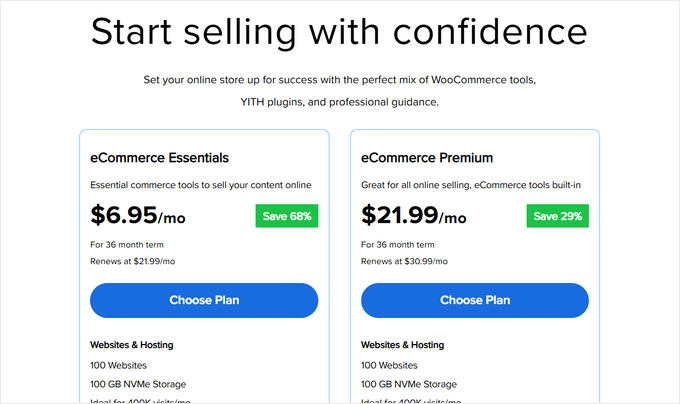
Vient maintenant la partie amusante – choisir votre nom de domaine. Vous verrez deux options : créer un nouveau domaine ou utiliser celui que vous possédez déjà.
Pour un nouveau domaine, tapez simplement le nom souhaité dans le champ. Vous avez déjà un domaine ? Il y a une section séparée où vous pouvez le saisir.
Nous vous recommandons vivement d'opter pour un domaine .com s'il est disponible. La plupart des gens tapent automatiquement .com lorsqu'ils saisissent des adresses web. Cependant, si .com est déjà pris, vous pouvez consulter notre guide des extensions de domaine alternatives pour d'autres options professionnelles.
Une fois que vous avez choisi un nom de domaine, cliquez simplement sur « Search For Domain » pour continuer.
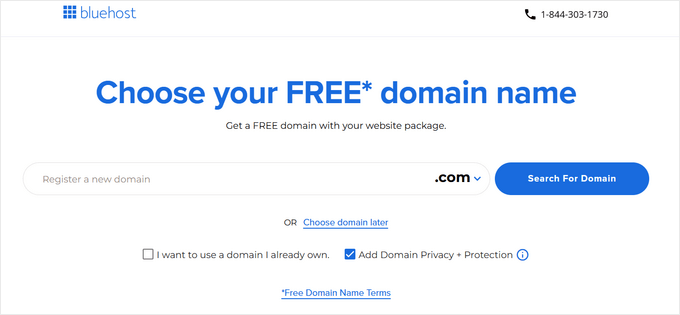
Enfin, vous pouvez continuer vers la page de paiement, où vous devrez ajouter vos informations de compte et vos détails de paiement pour finaliser le processus.
Une fois votre achat terminé, vous pouvez consulter votre boîte de réception e-mail, où vous trouverez vos identifiants de connexion Bluehost. Cela vous permettra de vous connecter à votre tableau de bord d'hébergement web pour gérer votre site web.
Étape 5 : Installer WordPress
Voici le meilleur avantage de l'utilisation de notre lien Bluehost : WordPress et WooCommerce sont pré-installés avec votre hébergement. Bluehost a créé cette configuration automatique spécifiquement pour les personnes qui ne veulent pas s'encombrer des détails techniques.
Accéder à votre nouveau site WordPress est simple. Connectez-vous simplement à votre compte Bluehost, trouvez la section « Sites Web » dans le menu de gauche, et cliquez sur « Modifier le site ». C'est tout, vous êtes connecté !

Vous pouvez également taper votre nom de domaine suivi de /wp-admin/ dans votre navigateur Web (comme mapetiteboutique.com/wp-admin/), et cela vous mènera directement à votre tableau de bord WordPress. C'est votre URL de connexion WordPress.
Vous utilisez une autre société d'hébergement comme SiteGround, Hostinger, ou HostGator ? Pas de problème. Consultez notre guide d'installation de WordPress, qui comprend des instructions détaillées pour tous les principaux fournisseurs d'hébergement WordPress.
Avec WordPress prêt à l'emploi, nous pouvons passer à la partie passionnante : la configuration de WooCommerce.
Étape 6 : Configurer votre boutique WooCommerce
Si vous avez WooCommerce pré-installé, vous verrez très probablement l'assistant de configuration de WooCommerce immédiatement après vous être connecté à votre tableau de bord WordPress.
Mais si ce n’est pas le cas, ne vous inquiétez pas. Vous pouvez lire notre tutoriel WooCommerce simplifié, qui vous guidera à travers le processus d’installation.
Une fois que vous avez installé le plugin WooCommerce eCommerce dans WordPress, vous pouvez démarrer l’assistant de configuration en cliquant sur ‘Configurer mon magasin’.
Vous pouvez techniquement ignorer cette étape, mais nous ne vous le recommandons pas, car cet assistant de configuration créera automatiquement vos pages de magasin WooCommerce pour vous. Ainsi, vous n’aurez pas à les créer à partir de zéro.

Sur la page suivante, WooCommerce vous posera une question sur vous en tant que propriétaire d’une entreprise en ligne.
Si vous débutez, vous pouvez choisir l’option ‘Je débute mon entreprise’.

Ensuite, vous devez fournir à WooCommerce des informations sur votre entreprise. Cela inclut le nom de votre entreprise, le type de produits, l’emplacement du magasin et votre adresse e-mail professionnelle.
Une fois que vous avez saisi tous ces détails, cliquez sur ‘Continuer’.

Sur la page suivante, WooCommerce vous présentera quelques extensions WooCommerce gratuites que vous pouvez choisir d’installer.
Vous pouvez cliquer sur celles que vous prévoyez d’utiliser et cliquer sur ‘Continuer’.

Maintenant, vous devrez attendre quelques minutes que le plugin soit installé.
Une fois la configuration terminée, vous serez dirigé vers la page du plugin WooCommerce, où vous verrez une liste de choses à faire pour créer votre boutique en ligne.

Étape 7 : Sélectionner et personnaliser le design de votre boutique en ligne
Comme vous pouvez le voir dans la section précédente, la première étape pour créer votre boutique WooCommerce est de choisir le bon thème WordPress.
Pensez à un thème comme à l'ensemble du package de conception de votre boutique. Il contrôle tout, de l'apparence de vos produits à la parcours de vos clients dans votre boutique en ligne WordPress.
Bien que WordPress propose des milliers de thèmes, tous ne conviennent pas aux boutiques en ligne. Vous avez besoin d'un thème spécialement conçu pour WooCommerce afin de garantir que vos produits soient superbes et que votre processus de paiement fonctionne sans problème.
C'est pourquoi nous avons créé une liste triée sur le volet des meilleurs thèmes WooCommerce pour vous aider à choisir.
L'installation d'un thème WordPress pour votre boutique en ligne est facile. Allez simplement dans Apparence » Thèmes dans votre tableau de bord WordPress et cliquez sur « Ajouter un nouveau thème ». À partir de là, vous pouvez parcourir et installer n'importe quel thème que vous aimez.

En ce qui concerne la personnalisation de votre thème, WordPress vous offre deux options : le personnalisateur de thème classique ou l'éditeur de site complet plus récent pour les thèmes de blocs.
Nous avons des instructions détaillées sur la façon d'utiliser les deux dans notre guide ultime sur la façon de modifier un site Web WordPress.

Les deux fonctionnent bien, mais honnêtement ? Nous préférons utiliser le constructeur de thèmes de SeedProd à la place.
Pourquoi SeedProd ? C'est comme avoir un designer professionnel à portée de main. Vous bénéficiez d'un simple constructeur de pages par glisser-déposer que tout le monde peut utiliser, de plus de 350 conceptions de sites Web prêtes à l'emploi pour commencer, et d'un constructeur de sites Web par IA qui peut créer la conception complète de votre boutique en quelques secondes.
De plus, certaines de nos marques partenaires ont utilisé SeedProd pour créer leurs sites Web entiers et ont adoré les résultats. Pour plus d'informations, consultez notre examen détaillé de SeedProd.
Voici un excellent exemple de thème SeedProd pour une boutique de vêtements en ligne :

Avec des constructeurs de sites web e-commerce comme celui-ci, vous pouvez personnaliser votre boutique en ligne pour qu'elle ressemble et fonctionne exactement comme vous le souhaitez. Il est également optimisé pour les moteurs de recherche (SEO), vous pouvez donc optimiser votre boutique pour les moteurs de recherche, ce qui permet aux clients potentiels de trouver plus facilement vos produits.
Stacey Corrin, Lead Writer for SeedProd
SeedProd est même livré avec un constructeur de sites web IA qui crée un thème personnalisé pour vous en moins de 60 secondes.
Vous voulez voir à quelle vitesse cela fonctionne ? Regardez simplement la vidéo ci-dessous :
Quelle que soit la méthode que vous choisissez, assurez-vous qu'elle correspond à votre niveau de confort. Le meilleur outil de conception de site web est celui qui est le plus facile à utiliser pour vous. Sinon, vous serez rapidement frustré par la complexité de l'outil.
De plus, ne vous sentez pas obligé de perfectionner votre design tout de suite. La personnalisation du thème est un processus continu – vous pouvez toujours apporter des modifications à mesure que votre boutique se développe.
Pour une aide spécifique concernant les pages de la boutique, consultez notre guide sur la façon de modifier les pages WooCommerce.
Étape 8 : Ajouter des produits à votre boutique en ligne
Commençons à ajouter des produits à votre boutique. Le processus est simple : allez dans Produits » Ajouter un nouveau depuis votre menu WordPress. Ensuite, vous pouvez ajouter le titre et la description de votre produit.
À partir de là, vous pouvez suivre notre tutoriel sur la façon d'ajouter des produits à votre boutique en ligne dans notre guide WooCommerce simplifié.

Le guide couvre tout, du téléchargement des images de produits à l'ajout de catégories, d'étiquettes et d'attributs à vos articles.
Vous n'avez pas encore de produits prêts ? Pas de problème ! Vous pouvez ajouter des données d'exemple pour voir à quoi ressemblera votre boutique avec des produits. Notre guide sur comment ajouter des données d'exemple WooCommerce vous montre comment faire.
Si vous avez listé les informations de vos produits sur une feuille de calcul CSV, vous pouvez également gagner du temps en les important toutes en une seule fois. Notre tutoriel sur l'importation et l'exportation de produits WooCommerce vous montre comment éviter d'ajouter des produits manuellement.
Une fois que vous avez ajouté vos produits, voici comment les rendre plus attrayants pour les clients :
- Ajoutez des galeries de produits attrayantes avec plusieurs images.
- Incluez des descriptions de produits courtes et accrocheuses qui captent l'attention.
- Intégrez des vidéos de produits pour présenter les fonctionnalités.
- Ajoutez une section de questions et réponses sur les produits pour répondre aux questions courantes des clients.
- Configurez des abonnements de produits pour des ventes récurrentes.
- Évitez la survente grâce à des contrôles d'inventaire.
En dehors de cela, vous devrez également optimiser vos pages de produits WooCommerce. Vos pages de produits sont comme votre vitrine numérique – elles doivent avoir un aspect professionnel et convertir les visiteurs WooCommerce en clients.
La façon dont vous personnalisez ces pages dépendra en grande partie du choix de votre thème. Certains thèmes incluent des fonctionnalités spéciales pour les présentations de produits, tandis que d'autres n'offrent que des mises en page de base.
C'est là que SeedProd excelle vraiment. Il vous donne des outils puissants pour améliorer vos pages produits. Par exemple, vous pouvez ajouter des avis clients avec des notes par étoiles pour renforcer la confiance et persuader les acheteurs potentiels.

En dehors de cela, vous pouvez afficher des produits connexes pour des ventes additionnelles, des produits récemment consultés pour aider les utilisateurs à comparer les articles, des boutons sociaux pour que les utilisateurs partagent les produits, et plus encore.
Vous voulez découvrir toutes les façons de rendre vos pages produits plus efficaces ? Consultez notre guide sur comment personnaliser les pages produits WooCommerce sans code.
Étape 9 : Configurer les paiements, les taxes et l'expédition
Préparons maintenant votre boutique en ligne à accepter les commandes. Tout d'abord, concentrons-nous sur la configuration des paiements.
Allez dans WooCommerce » Réglages et cliquez sur l'onglet « Paiements ». Vous commencerez avec des options de base comme le paiement à la livraison, les chèques et les virements bancaires. WooCommerce propose également sa propre passerelle de paiement appelée WooPayments.

Bien que WooPayments semble pratique, ce n'est pas toujours le meilleur choix. Il n'est pas disponible dans tous les pays, et certains utilisateurs signalent des problèmes de blocage de paiements.
Nous vous recommandons d'explorer d'autres options, comme Stripe avec le plugin de passerelle gratuit de FunnelKit. Il offre des fonctionnalités utiles comme les paiements en un clic via Apple Pay et Google Pay, ainsi qu'un assistant d'installation facile.
Vous pouvez également consulter d'autres options de paiement WooCommerce ci-dessous :
- Permettez aux utilisateurs de choisir parmi diverses options de paiement.
- Acceptez les paiements par carte de crédit.
- Configurez des paiements échelonnés pour les articles coûteux.
- Acceptez les paiements récurrents pour les abonnements.
- Ajoutez des options « Achetez maintenant, payez plus tard ».
- Activez les portefeuilles numériques comme Venmo.
Ensuite, abordons les taxes. Vous pouvez aller dans WooCommerce » Paramètres et cliquer sur l'onglet « Taxe ».
Dans « Options de taxe », vous pouvez choisir d'inclure la taxe dans vos prix, d'afficher la taxe dans votre boutique et votre panier, sur quoi baser les calculs de taxe, et si vous souhaitez ajouter des classes de taxe spéciales.

Ensuite, sous « Tarifs standard », vous pouvez configurer vos règles de taxe. Entrez les détails tels que les pays et régions vers lesquels vous vendez, les taux de taxe pour chaque zone, et les noms des différentes taxes (comme la TVA ou la TPS).
Besoin d'ajouter de nombreux taux de taxe ? Gagnez du temps en les important via un fichier CSV.
N'oubliez pas de cliquer sur « Enregistrer les modifications » une fois que vous avez terminé.

Enfin, configurons la livraison. Vous trouverez cela sous l'onglet « Livraison » dans les paramètres de WooCommerce.
Vous pouvez utiliser les « Zones de livraison » pour définir où vous livrerez et définir différentes méthodes de livraison pour chaque zone, comme la livraison gratuite ou des tarifs forfaitaires.

Dans « Paramètres de livraison », vous pouvez configurer des options importantes telles que l'affichage ou non du calculateur de frais de port sur la page du panier, définir l'adresse de livraison par défaut (adresse de livraison ou de facturation), et activer le mode de débogage de livraison si vous avez besoin de résoudre des problèmes.
N'oubliez pas de ne pas cacher les frais d'expédition jusqu'à la validation de la commande – cela conduit souvent à des paniers abandonnés. La transparence sur les frais d'expédition dès le début du processus d'achat contribue à établir la confiance avec vos clients.

Sous « Classes », vous pouvez créer des tarifs d'expédition spéciaux pour différents produits.
Par exemple, n'hésitez pas à fixer des tarifs plus élevés pour les articles plus lourds ou les produits fragiles qui nécessitent une manipulation spéciale.

Pour faciliter le suivi des commandes par les clients, envisagez d'ajouter une fonctionnalité de suivi des expéditions à votre boutique en ligne.
Vous proposez le retrait en magasin ? Vous pouvez activer cette option dans l'onglet « Retrait en magasin ».
Bien que ce soit gratuit par défaut, vous pouvez ajouter des prix en fonction des besoins de votre entreprise.

Votre boutique en ligne est maintenant prête à accepter des commandes. Mais d'abord, nous devons l'affiner pour assurer le succès de votre entreprise.
Étape 10 : Optimiser votre boutique en ligne
Avant de lancer votre boutique en ligne, nous vous recommandons de mettre en place quelques optimisations clés. Bien que celles-ci ne soient pas obligatoires, elles peuvent considérablement améliorer le succès de votre boutique et vous aider à offrir une meilleure expérience d'achat à vos clients.
Commençons par trois plugins WordPress indispensables dont toute boutique en ligne WordPress a besoin :

Connecte votre boutique à Google Analytics
Pourquoi nous l'aimons : Visualisez le comportement des clients et les données de vente directement dans WordPress
Les plans payants commencent à partir de 99,60 $/an

Optimise votre boutique en ligne pour les moteurs de recherche
Pourquoi nous l'aimons : Simplifie le SEO complexe grâce à des fonctionnalités automatisées
Les plans payants commencent à 49,60 $/an
Au-delà de ces éléments essentiels, voici d'autres optimisations importantes à considérer :
📞 Formulaires de contact – Chaque boutique professionnelle a besoin d'un moyen pour que les clients puissent vous contacter. Nous recommandons WPForms pour créer des formulaires de contact professionnels qui renforcent la confiance des clients.
🔍 Recherche de produits – Facilitez la recherche de leurs produits souhaités par les acheteurs potentiels. Utilisez SearchWP pour améliorer votre moteur de recherche WooCommerce.
⭐ Preuve sociale – Montrez aux clients potentiels que d'autres font confiance à votre boutique. Utilisez TrustPulse pour afficher des notifications de ventes en direct et Smash Balloon Reviews Feed pour présenter les avis de plateformes comme Google et Trustpilot.
📱 Mises à jour clients – Fidélisez vos clients en restant en contact. Nous recommandons PushEngage pour les notifications de navigateur et Constant Contact pour le marketing par e-mail.
💾 Sauvegardes – Protégez les données et le contenu de votre boutique contre les problèmes imprévus. Nous recommandons Duplicator pour créer des sauvegardes fiables de votre boutique entière.
🔒 Sécurité – Protégez votre boutique et les données de vos clients contre les menaces. Nous recommandons Cloudflare pour des fonctionnalités de sécurité supplémentaires et de meilleures performances.
🌎 Traduction – Atteignez plus de clients dans le monde en rendant votre boutique en ligne multilingue. Nous recommandons d'utiliser Weglot pour traduire automatiquement l'intégralité de votre site WooCommerce.
Vous voudrez peut-être aussi consulter notre sélection d'experts des meilleures extensions WooCommerce pour améliorer votre boutique en ligne.
Astuce d'expert : Prêt à lancer ? Assurez-vous de n'avoir rien d'important oublié en consultant notre checklist ultime pour le lancement d'un e-commerce.
Étape 11 : Maîtriser WordPress pour développer votre entreprise
WordPress est incroyablement puissant et flexible, mais nous comprenons qu'il puisse parfois sembler intimidant, surtout pour les débutants. C'est pourquoi nous avons créé de nombreuses ressources gratuites pour vous aider à réussir.
Chez WPBeginner, nous rendons WordPress facile à comprendre, même si vous n'êtes pas un expert en technologie. Voici toutes les façons dont vous pouvez apprendre de nous :
Ressources d'apprentissage
- Blog WPBeginner pour des tutoriels WordPress détaillés
- Vidéos WPBeginner pour des guides visuels étape par étape
- Dictionnaire WPBeginner pour comprendre facilement les termes WordPress
- Chaîne YouTube de WPBeginner avec des tutoriels vidéo réguliers
Support communautaire
- Groupe Facebook WPBeginner Engage pour un support d'experts gratuit dans le plus grand groupe WordPress sur Facebook
- Formulaire de contact pour des questions directes à notre équipe
Recommandations d'outils
- Outils professionnels WPBeginner pour des ressources de croissance gratuites
- Offres WPBeginner pour des réductions exclusives sur WordPress
- Centre de solutions WPBeginner pour trouver les meilleurs plugins, thèmes et outils WordPress
- Plan WPBeginner pour voir exactement quels outils et plugins nous utilisons
Nous avons également un guide pour montrer aux utilisateurs comment tirer le meilleur parti des ressources gratuites de WPBeginner.
Beaucoup de nos utilisateurs tapent également leurs questions dans Google et ajoutent simplement « wpbeginner » à la fin. Cela leur montre des articles connexes de WPBeginner. Par exemple : « comment ajouter une recherche de produit dans woocommerce wpbeginner ».
Étape 12 : Aller plus loin
À ce stade, vous avez appris les bases de la création d'une boutique en ligne avec WordPress. Mais saviez-vous que votre boutique en ligne peut être personnalisée pour vendre pratiquement n'importe quoi ?
Voici quelques idées de produits intéressantes que nous avons aidé nos utilisateurs à vendre :
- Meubles
- Photos
- Vidéos
- Art numérique et graphiques
- Polices de caractères
- Boutiques en ligne
- Livres audio
- Musique
- Marchés en ligne
- Billets d'événements
- Feuilles de calcul Excel ou Google
- Magasins d'occasion en ligne
- Pièces automobiles
Le meilleur dans tout ça ? WooCommerce permet de vendre tout cela grâce aux bons plugins et à la bonne configuration – sans aucun codage nécessaire.
Vous souhaitez explorer d'autres options ? Consultez notre guide détaillé sur la configuration e-commerce WordPress pour différents types de produits.
FAQ sur la création d'une boutique en ligne
Beaucoup de nos utilisateurs nous contactent régulièrement avec des questions sur le lancement de leur propre entreprise avec une boutique en ligne. Nous avons essayé de répondre à certaines des questions les plus fréquemment posées ci-dessous :
Où trouver des produits à vendre dans ma boutique ?
Les propriétaires de boutiques s'approvisionnent en produits de différentes manières. Certains vendent des logiciels, de l'art numérique, de la musique et d'autres produits téléchargeables.
D'autres s'approvisionnent auprès de fournisseurs locaux ou étrangers en utilisant des places de marché en ligne comme Alibaba ou AliExpress. Si vous ne souhaitez pas gérer votre propre inventaire ou expédition, vous pouvez également envisager de créer une boutique d'impression à la demande ou de faire du dropshipping.
Puis-je créer une boutique en ligne gratuitement ?
Oui, certaines plateformes e-commerce offrent des essais gratuits limités, vous pouvez donc lancer votre boutique en ligne gratuitement, mais une fois l'essai terminé, vous devrez payer.
Bien que WooCommerce soit gratuit, vous aurez besoin d'un nom de domaine et d'un compte d'hébergement web pour le faire fonctionner, ce qui coûtera de l'argent.
Combien coûte la création d'une boutique en ligne ?
Le coût de création d'une boutique en ligne dépend de votre plan d'affaires et de votre budget. Avec notre lien, vous pouvez commencer avec Bluehost pour 2,99 $ par mois et vous fier à des plugins et thèmes gratuits pour limiter vos coûts.
Nous recommandons un modèle économique où vous commencez petit, puis dépensez de l'argent à mesure que votre entreprise se développe.
Puis-je créer une boutique en ligne sans expédier de produits ?
Oui, vous le pouvez. Par exemple, vous pouvez créer une boutique en ligne en utilisant des plugins de dropshipping, créer une boutique d'affiliation Amazon, ou créer une marketplace de type eBay. Vous pouvez également utiliser la même boutique en ligne pour vendre des produits externes ainsi que vos propres produits.
Tutoriel vidéo
Si vous ne souhaitez pas suivre nos instructions écrites, vous pouvez consulter notre tutoriel vidéo sur la façon de créer une boutique en ligne :
Nous espérons que ce tutoriel vous a aidé à démarrer une boutique en ligne. Vous voudrez peut-être aussi consulter ces conseils concrets pour générer du trafic vers votre nouvelle boutique en ligne ou consulter notre comparatif des meilleurs services téléphoniques professionnels pour petites entreprises.
Si cet article vous a plu, abonnez-vous à notre chaîne YouTube pour des tutoriels vidéo WordPress. Vous pouvez également nous retrouver sur Twitter et Facebook.

 Stacey Corrin, Lead Writer for SeedProd
Stacey Corrin, Lead Writer for SeedProd




John Springhetti
Bonjour, nous essayons de décider si nous devons utiliser Shopify ou WooCommerce. Nous avons déjà un site web. Nous vendrons des articles de magasin de loisirs - drones et voitures RC - sur notre site web. Et notre site web a été construit sur WordPress. J'ai entendu dire que WooCommerce est un peu plus technique que Shopify. Notre situation est telle que nous aimerions que notre développeur web construise le site e-commerce initial, puis forme quelqu'un dans notre magasin pour maintenir et vendre/charger des produits. Nous prévoyons une centaine de SKUs pour commencer et nous développer à partir de là.
Lequel recommanderiez-vous, WooCommerce ou Shopify, et pourquoi s'il vous plaît ?
Charcuterie
Bonjour,
Puis-je lister des produits Amazon (dropshipping) via WooCommerce ? Si oui, comment ?
Mands
Bonjour,
Je voudrais avoir une boutique e-commerce mais je suis basé en Afrique du Sud et je ne vendrai qu'en Afrique du Sud. Puis-je obtenir un domaine .co.za ? Et Stripe fonctionne-t-il avec toutes les cartes de crédit ? Puis-je également ajouter Visa et MasterCard pour recevoir des paiements ?
Sarah
Comment configurer une notification de commande pop-up pour les clients qui visitent un site web WooCommerce ???? , tout comme le site wpforms.com.
Support WPBeginner
Salut Sarah,
WPForms.com utilise OptinMonster pour afficher des pop-ups.
Admin
samuel
Bonjour, j'aime vos articles. Bonne lecture comme d'habitude. Mais j'ai une question.
Mon site est en grande partie un site de blog et j'ai 5 onglets principaux sur ma barre de menu.
1. J'ai installé WooCommerce mais je veux l'appliquer à un seul onglet de ma barre de menu (Page). Est-ce possible ? Si oui, comment dois-je procéder.
2. Comment accéder aux informations lorsque mes visiteurs commentent sur mon blog ?
Support WPBeginner
Bonjour Samuel,
1. Vous pouvez ajouter la page de la boutique à votre menu de navigation.
2. Vous pouvez voir les commentaires dans votre zone d'administration WordPress en cliquant sur le menu des commentaires.
Admin
Bereket
Bonjour. Pourquoi avons-nous besoin de WooCommerce et pourquoi devons-nous payer pour WooCommerce
Support WPBeginner
Salut Bereket,
WooCommerce est un logiciel de commerce électronique. Il vous permet de vendre des articles depuis votre site Web WordPress. Tout comme WordPress, vous aurez besoin d'un hébergement Web pour le faire fonctionner, ce qui vous coûtera de l'argent.
Admin
Mario
N'y a-t-il pas de solution simple ? Woo Commerce est beaucoup trop compliqué pour créer de simples pages de boutique..
NIRAV HINGU
Bonjour, je veux créer mon propre site de commerce électronique, j'ai lu tout votre article, c'est tout simplement merveilleux, j'ai juste 2 questions
1) Quel type de passerelle de paiement est utile pour les clients nationaux et internationaux, comme en Inde nous avons Instamojo, PayUMoney et RazorPay comme fournisseurs, tandis que PayPal et CC Avenue sont également de bonnes options pour les transactions internationales.
2) Lors de la création d'un site de commerce électronique, y aura-t-il un onglet disponible, un espace peut-il être créé dans WordPress pour créer un onglet séparé pour le blog où je peux télécharger des articles de blog liés à mes produits à vendre en ligne sur mes portails.
3) Et dans quelle mesure WooCommerce se compare-t-il à Shopify en termes de couche de sécurité, de transactions de paiement, de fonctionnalités du site Web comme le buffering et le chargement, et le temps d'arrêt/chargement sur Internet d'un site de commerce électronique lors de sa création dans WordPress + WooCommerce.
Support WPBeginner
Salut Nirav,
1. Cela dépend en fait de vos clients cibles. Si vous servirez des clients en Inde et dans d'autres pays, vous devrez trouver des passerelles de paiement pratiques pour vos clients cibles.
2. Oui, vous pouvez ajouter un blog à votre site de commerce électronique dans WordPress.
3. WordPress est assez sécurisé. Sur votre site auto-hébergé, vous êtes responsable de la sauvegarde et des performances. C'est un peu plus de travail que Shopify, mais cela vous donnera la liberté de choisir les outils que vous souhaitez utiliser.
Admin
Bhadresh tandel
Merci beaucoup pour les instructions !
Deepak Vaish
Bonjour, j'ai déjà un nom de domaine. j'aimerais créer un site de comparaison de prix. où à partir d'un magasin de marque je peux afficher le montant de ces produits. je veux commencer avec des articles électroniques comme des téléphones portables et quelques gadgets. c'est une conception de site Web simple pour créer une boutique. pourriez-vous s'il vous plaît m'aider à créer ce site Web.
Anaely
Salut ! Je suis tellement heureuse d'être tombée sur cet article. J'ai une question, j'ai déjà un nom de domaine et un forfait d'hébergement chez GoDaddy. Je l'ai depuis des années. Puis-je faire tout cela sur GoDaddy ou n'est-ce pas compatible ? Merci !
Support WPBeginner
Salut Anaely,
Oui, vous pouvez le faire sur GoDaddy. Cependant, vous aurez toujours besoin d'un certificat SSL que vous devrez acheter.
Admin
Dawn
Bonjour ! Je n'ai pas de carte de crédit. Puis-je utiliser ma carte de débit, à la place, pour mon inscription ? Merci !
Support WPBeginner
Bonjour Dawn,
Veuillez contacter votre banque pour vérifier si vous pouvez effectuer des paiements en ligne avec votre carte de débit.
Admin
Jeanne
Bonjour,
J'ai un site wordpress.com existant et je souhaite le convertir en combo bluehost wordpress + woocommerce.
Quelle devrait être ma séquence ?
Dois-je d'abord convertir mon wordpress.com en wordpress.org avant de configurer la partie woocommerce ? Il ne peut y avoir qu'un seul thème à la fois si je ne me trompe pas ?
Merci.
Jeanne
Support WPBeginner
Salut Jeanne,
Oui, vous devriez d'abord créer un site Web WordPress.org et déplacer votre contenu de WordPress.com. Après cela, vous pourrez configurer votre boutique et commencer à ajouter des produits.
Admin
Oluwaseun
Bonjour,
J'ai un site WordPress qui fonctionne déjà, mais le thème que j'ai n'est pas compatible avec WooCommerce. J'ai essayé de le connecter à WooCommerce, mais le résultat n'est pas ce que je veux. Je pense donc à installer une autre instance de WordPress dans un sous-répertoire car je veux que l'URL soit domain.com/store, mais la page d'accueil et le lien de contact mèneront toujours à la page principale.
Pensez-vous que je devrais simplement créer un autre dossier de répertoire et le nommer store, puis y installer WordPress, ou devrais-je utiliser la fonctionnalité multisite ?
J'espère que je suis sur le bon article pour poser une question
Cordialement
Sten Allen
J'essaie maintenant de rejoindre votre système pour débutants, mais j'ai déjà un nom de domaine et j'ai déjà Bluehost comme service d'hébergement. J'ai déjà payé et je serai membre (?) pendant les trois (3) prochaines années. Puis-je toujours faire/commencer/apprendre sur wpbeginner ? Merci de répondre. Merci,
Sten
Support WPBeginner
Salut Sten,
Oui, tous nos articles sont gratuits et ne nécessitent pas d'inscription. Vous pouvez également vous abonner à notre chaîne YouTube pour des tutoriels vidéo WordPress.
Admin
Amanda Mefferd
Les taxes dans notre état sont déterminées par l'adresse de livraison du produit. WooCommerce a-t-il une option fiscale pour cela ?
Maddox
Comment gérez-vous les cartes de crédit volées ? Y a-t-il un moyen d'éviter ce problème ?
praval bob
Je souhaite créer un site Wordpress qui oblige l'utilisateur à se connecter d'abord à un compte Facebook ou Google. Cela devrait rediriger vers une passerelle qui propose des options de paiement principalement utilisées en Inde. Après quoi, l'utilisateur devrait pouvoir accéder au site Web en tant que client premium. S'il vous plaît, aidez-moi.
Helen Theron
Bonjour, merci pour ce guide BRILLANT ! Je ne suis pas sûre de pouvoir faire la plupart des choses sur mon site sans tous vos merveilleux guides.
Small problem though, I changed my http to https it then loaded my page once the settings were saved and gave me an SSL protocol error, How do I resolve this?
Must admit it has made me pretty nervous because I have just paid for three years in advance with Bluehost
Thanks in advance for your help!
Support WPBeginner
Bonjour Helen,
Veuillez consulter notre guide sur la façon d'ajouter le SSL et le HTTPS dans WordPress : Comment ajouter le SSL et le HTTPS dans WordPress.
Admin
Ernesto
Bonjour, pourquoi dois-je passer au plan business pour installer des plugins ? Je ne peux pas installer woocommerce, il me demande de passer au plan business.
Support WPBeginner
Salut Ernesto,
Vous utilisez probablement WordPress.com. Veuillez consulter notre guide sur la différence entre WordPress.org auto-hébergé et le blog WordPress.com gratuit.
Admin
Robin Gonzales
J'avais un site web wordpress.com gratuit et j'ai mis à niveau pour pouvoir avoir une boutique Amazon sur mon site web. Je n'ai pas besoin de la carte de crédit et de tout ce que vous avez mentionné car les clients passeront à la caisse sur Amazon. Je ne vois pas cela discuté nulle part. Puis-je faire cela sur Wordpress ? Dois-je avoir un autre hébergement web comme Bluehost ou un autre ?
Merci beaucoup,
Support WPBeginner
Salut Robin,
Vous pourrez le faire avec un site WordPress.org auto-hébergé. Veuillez consulter notre guide sur la différence entre WordPress.org auto-hébergé et un blog WordPress.com gratuit.
Admin
Jim
Bonjour, je souhaite mettre un certificat personnalisé sur mon site Wordpress qui puisse être automatiquement personnalisé avec le nom d'un utilisateur et une date, puis, après paiement, pouvoir le télécharger et l'imprimer. Comment puis-je faire cela ? Existe-t-il des plugins/programmes actuels qui me permettraient de faire cela ou est-ce quelque chose que je devrais engager quelqu'un pour programmer pour moi ?
Sheriff Subair
Bonjour,
S'il vous plaît, j'ai ce message d'erreur lorsque j'essaie de démarrer XAMPP. Merci de m'aider.
14:11:02 [Apache] Erreur : Apache s'est arrêté de manière inattendue.
14:11:02 [Apache] Cela peut être dû à un port bloqué, à des dépendances manquantes,
14:11:02 [Apache] des privilèges inappropriés, à un plantage ou à un arrêt par une autre méthode.
14:11:02 [Apache] Appuyez sur le bouton Journaux pour afficher les journaux d'erreurs et vérifiez
14:11:02 [Apache] le journal des événements Windows pour plus d'indices
14:11:02 [Apache] Si vous avez besoin d'aide supplémentaire, copiez et collez cette
14:11:02 [Apache] fenêtre de journal entière sur les forums
Susam
J'ai acheté un nom de domaine et un hébergement via BlueHost – j'ai besoin d'une boutique en ligne simple pour des produits physiques et d'un blog. Je n'arrive pas à comprendre comment configurer cela via WordPress ; je ne vois pas le module Woo Commerce nulle part ; aucun des thèmes gratuits ne fonctionne pour une boutique en ligne – gros problème ! Puis-je utiliser vos informations sans prendre l'hébergement chez vous – car j'ai déjà mon domaine et mon hébergement ?
PS – cette police est si pâle que je ne peux pas lire ce que j'ai tapé.
Support WPBeginner
Bonjour,
Si WooCommerce n'est pas pré-installé sur votre site, vous pouvez l'installer vous-même. WooCommerce est disponible en tant que plugin WordPress, vous pouvez donc l'installer comme vous installeriez n'importe quel autre plugin WordPress. Consultez notre guide étape par étape sur comment installer un plugin WordPress.
Admin
Jake H
Excellent article ! Y a-t-il des informations sur Magento et comment cela fonctionnerait et s'intégrerait avec WordPress ?
mosh
Bonjour WP Beginner. Devrais-je payer un certain montant pour utiliser Stripe et PayPal sur mon site WooCommerce WordPress ?
Support WPBeginner
Salut Mosh,
Il existe des extensions WooCommerce gratuites disponibles pour PayPal et Stripe. Cependant, les deux passerelles de paiement déduiront leurs frais des transactions, veuillez consulter les frais et les politiques de Stripe et PayPal pour plus d'informations.
Admin
mosh
D'accord. Merci.
Siri
Bonjour,
Je construis un site e-commerce pour un client originaire des Caraïbes. Il vend des vêtements pour vivre et a besoin d'un site web pour les vendre. Il veut vendre à n'importe qui, n'importe où dans le monde. Comment configurerais-je l'expédition, la manutention et d'autres fonctionnalités connexes sur WooCommerce ? Quelles sont vos recommandations, et comment procéderais-je ?
Merci,
-Siri
Garrett Watson
Merci pour cet excellent article ! Il m'a aidé à franchir les dernières étapes pour lancer ma propre boutique. J'étais un peu incertain sur la meilleure façon d'utiliser les catégories par rapport aux étiquettes, mais une recherche rapide sur votre site m'a permis de trouver cet article utile (pour tous ceux qui se posent la question) :
https://www.wpbeginner.com/beginners-guide/categories-vs-tags-seo-best-practices-which-one-is-better/
Rick
Je voudrais avoir une page de destination sur mon site WordPress pour vendre mes livres via Amazon en tant qu'affilié Amazon. Je voudrais également pouvoir offrir des réductions/coupons. WooCommerce est-il la solution ? Sinon, que recommandez-vous ?
Lindsey
Merci pour cet article !
J'ai cherché sur divers sites et personne ne semble pouvoir me donner une réponse sur la façon de créer un produit avec plusieurs options qui modifieront les prix. J'espère que vous pourrez m'aider. J'ai une pâtisserie et pour un gâteau à trois étages, j'aimerais que le client puisse modifier les saveurs de chaque étage, mais cela signifie que les prix peuvent changer par rapport au prix par défaut. Je peux changer les couleurs et autres, mais cela ne semble pas me permettre d'avoir des listes déroulantes qui affectent le prix. Y a-t-il un moyen de configurer cela dans WooCommerce ou avec un plugin particulier ?
Toute aide serait grandement appréciée car cela me rend fou !
Support WPBeginner
Salut Lindsey,
Dans la section des prix de la page produit, vous pouvez ajouter des variations et des options de prix variables.
Admin
Lindsey
Bonjour,
Merci pour votre réponse.
Je l'ai déjà fait, mais cela ne me permet d'avoir qu'un seul produit sur la page, j'ai donc besoin d'en avoir trois, car chaque étage de gâteau est son propre produit. C'est là que je bloque car je voudrais que trois produits distincts aient leurs propres attributs. Je ne pense pas que ce soit actuellement disponible avec WooCommerce ? Désolé si je ne suis pas très clair.
Campbell
Salut ! Merci pour cela, c'est très utile. Je regarde les thèmes et je me demandais si je pouvais choisir n'importe quel thème, puis y appliquer WooCommerce ? Ou dois-je chercher quelque chose de spécifique avant de choisir un thème ? Merci !
Support WPBeginner
Salut Campbell,
Vous devrez rechercher des thèmes prêts pour WooCommerce. Veuillez consulter notre guide sur comment sélectionner le thème WordPress parfait pour votre site web.
Admin
campbell
Salut ! Merci pour l'article, très utile. J'essaie de trouver le meilleur thème WordPress. Puis-je ajouter WooCommerce à n'importe quel thème ? Ou y a-t-il des choses spécifiques que je devrais rechercher en parcourant les thèmes ? Merci !
Bre
Thank you so much for taking the time to write this article. I’m in the process of opening up my first store and I’m not tech savvy AT ALL, but I did not want to use Shopify. This really helps!
Apple yeo
Salut !
Merci beaucoup d'avoir publié toutes ces informations ! C'était un article de blog détaillé !
De toute façon, j'ai une question, comme la plupart de mes acheteurs viennent du Japon, ils utilisent généralement VISA/MASTERCARD pour le paiement au lieu de PayPal.
Puis-je savoir comment le configurer ?
Support WPBeginner
Vous pouvez utiliser Stripe pour accepter les paiements par carte de crédit sur votre site.
Admin
ilyas
merci pour ce super tutoriel, où puis-je trouver des produits à promouvoir sur un tel site si je ne possède pas de produits personnels ? affiliation ou dropshipping, lequel convertit le mieux ?
RODNEY TREVINO
Je suivais les instructions sur https://www.wpbeginner.com/wp-tutorials/how-to-start-an-online-store/ et il était dit de configurer mon domaine pour https, je l'ai changé de http à https et j'ai cliqué sur enregistrer. Maintenant, je ne peux pas accéder à mon tableau de bord et je ne peux pas me connecter. Le support technique m'a juste dit d'envoyer un e-mail à help @ wordpress.com. Il ne sait pas quand ni s'ils me répondront. Quelqu'un peut-il me donner une piste ?
HAKIM
Il m'est arrivé la même chose. En fait, combien de temps faut-il pour configurer le SSL ?. J'attends depuis si longtemps et rien ne se passe. Je ne peux pas ouvrir le site et le message « ERR_SSL_PROTOCOL_ERROR » apparaît. S'il vous plaît, aidez-moi. J'ai suivi toutes les étapes ci-dessus et je suis bloqué ici.
Claire Settre
Bonjour,
J'ai le même problème. J'ai essayé de changer http en https et de cliquer sur enregistrer, mais j'ai reçu un message d'erreur disant « Ce site ne peut pas fournir une connexion sécurisée ». Des suggestions pour résoudre ce problème ?
Claire
Vanessa
Bonjour,
J'ai le même problème.
J'ai essayé de changer http en https et de cliquer sur enregistrer, mais j'ai reçu un message d'erreur disant "Ce site ne peut pas fournir de connexion sécurisée". Comment puis-je travailler sur mon site maintenant ?
Vanessa
Shaik Azeed
Bonjour, j'ai réservé un domaine chez GoDaddy, maintenant je voudrais créer un site de boutique en ligne, aurai-je une certification SSL gratuite de Bluehost pour mon site ?
Amy Bollana
Bonjour,
Pouvez-vous me dire comment commencer si je possède déjà mon nom de domaine ? Puis-je le transférer à Bluehost ?
Merci !
Support WPBeginner
Bonjour Amy,
Oui, vous le pouvez. Vous devrez pointer votre domaine vers Bluehost après vous être inscrit pour l'hébergement.
Admin
Ruben
Bonjour Auteur, quelle adresse dois-je indiquer lors de l'assistant de configuration du plugin WooCommerce, dois-je indiquer mon adresse personnelle ou que faire si je n'ai pas de boutique. Peut-il être associé à des services de marketing d'affiliation comme Amazon, Flipkart.
SyedHasan
Bonjour, salutations du Koweït.
J'aime tous les éléments de vos informations. Pouvez-vous me dire si je peux intégrer (vendre) une monnaie locale comme le KWD (Dinar koweïtien).
Veuillez répondre dès que possible.
Merci
Support WPBeginner
Salut SyedHasan,
Vous devrez vérifier quels fournisseurs de paiement sont disponibles et prennent en charge votre monnaie locale. WooCommerce prend en charge PayPal, Stripe et de nombreuses autres passerelles de paiement disponibles dans de nombreux pays et régions.
Admin
Viveen
Salut..i
Super site web. Je me demandais si vous personnalisiez des sites web ? Vos guides sont très complets, mais
J'ai encore du mal à comprendre certains problèmes.
Cordialement
Roz Tidman
Très bons conseils que je suis en train de suivre. Malheureusement, en suivant les instructions pour ajouter un certificat SSL, je suis maintenant bloqué hors de mon site. Des conseils pour y revenir ???
Support WPBeginner
Salut Roz,
Veuillez consulter notre guide sur ce qu'il faut faire lorsque vous êtes bloqué hors de l'espace d'administration WordPress.
Admin
Terrell
J'aimerais que les développeurs de Wordpress envisagent de créer des magasins physiques aux États-Unis (comme les Apple Stores) afin que toute petite entreprise ayant besoin d'un site e-commerce puisse, sur rendez-vous, se rendre au magasin et se faire construire un site e-commerce personnalisé. Cela créerait à coup sûr une « voie claire » pour que Wordpress domine le e-commerce et « opère dans le noir ». Ceux qui souhaitent créer leurs propres sites e-commerce, etc., peuvent continuer à le faire s'ils le souhaitent. Personnellement, ma femme et moi possédons une petite entreprise agréée ayant besoin d'un site e-commerce, mais nous hésitons à utiliser Weebly, Wix et d'autres solutions de bricolage. Nous avons utilisé Facebook pour la publicité jusqu'à présent.
Support WPBeginner
Salut Terell,
Il existe de nombreuses petites et grandes agences de conception et de développement web avec des bureaux dans la plupart des villes. Vous pouvez les appeler pour obtenir un rendez-vous. Vous pouvez également trouver des développeurs WordPress sur de nombreux sites Web indépendants. Cependant, les deux options vous coûteront plus cher.
D'après notre expérience, nous avons vu de nombreux propriétaires de petites entreprises commencer seuls, sans compétences techniques. Il y a une légère courbe d'apprentissage à mesure que vous vous familiarisez avec la plateforme. La plupart des débutants traversent cette phase avec l'aide de ressources gratuites comme WPBeginner.
Facebook est une bonne plateforme, mais elle vous donne un contrôle limité sur qui peut voir vos publicités. Avec WordPress, vous avez un contrôle total sur la manière dont vous attirez de nouveaux utilisateurs et sur la manière dont vous les convertissez en clients fidèles.
Admin
Ben
Y a-t-il une raison pour laquelle je ne vois pas WooCommerce sur mon tableau de bord WordPress ? J'ai suivi les étapes de configuration via BlueHost. Merci de votre aide !
Support WPBeginner
Salut Ben,
Vous pouvez aller sur la page Plugins pour voir si vous avez WooCommerce installé. Si ce n'est pas le cas, vous pouvez l'installer. Pour plus de détails, consultez notre guide étape par étape sur comment installer un plugin WordPress.
Admin
siddhant
Je n'ai aucun privilège lorsque j'essaie de créer une table dans la base de données
Victoria
Bonjour,
J'aurais dû commencer par cet article ! Plus tôt ce mois-ci, j'ai acheté un hébergement (bluehost), j'ai enregistré mon nom de domaine et j'ai installé WordPress. J'ai acheté la confidentialité du domaine, la sauvegarde du site et la sécurité site lock. Comment puis-je ajouter WooCommerce et le certificat SSL maintenant ? Dois-je recommencer à zéro ?
Support WPBeginner
Bonjour Victoria,
Vous pouvez mettre à niveau votre compte sans recommencer à zéro. Veuillez contacter le support BlueHost, ils pourront mieux vous aider.
Admin
Afeefa
Je ne vois pas l'option WooCommerce lorsque j'ai installé WordPress dans Wamp… Ce n'est pas possible ?
Support WPBeginner
Pour un serveur local (WAMP), vous devrez installer WooCommerce en visitant la page Plugins » Ajouter nouveau. Cependant, veuillez noter qu'il ne s'agira pas d'une boutique en ligne, ce sera juste une boutique sur votre ordinateur local. Vous ne pourrez rien vendre tant que vous n'aurez pas déplacé votre installation vers un serveur en ligne.
Admin
Richard
Un autre excellent article de WPBeginner. Merci à toute l'équipe.
Maintenant, si seulement je pouvais trouver un fournisseur de produits de niche…… ?
Bev
Merci pour cette brillante ressource. Je suis basé au Royaume-Uni et je ne vendrai en ligne qu'à des personnes au Royaume-Uni. Serait-il préférable d'avoir un hébergement au Royaume-Uni ? J'ai entendu dire qu'il est préférable d'avoir son site hébergé dans le pays où l'on fait du commerce et qu'il y a des inconvénients à l'hébergement à l'étranger ?
Mike
Je suis une rockstar ! J'ai configuré un serveur VPS via BlueHost. J'ai le SSL sur le site avec l'e-commerce. Je comprends comment ajouter des produits que je détiens en stock, mais comment puis-je prendre un flux de données d'une entreprise de dropshipping et le charger sur mon site e-commerce ?
SIBSANKAR SUTRADHAR
Merci pour l'article. Maintenant, j'ai la meilleure façon de démarrer ma boutique en ligne. J'ai une question : comment configurer une passerelle de paiement dans ma boutique ?
Support WPBeginner
Cela dépend de la passerelle de paiement que vous choisissez. Par défaut, WooCommerce est livré avec le support PayPal et Stripe intégré.
Admin